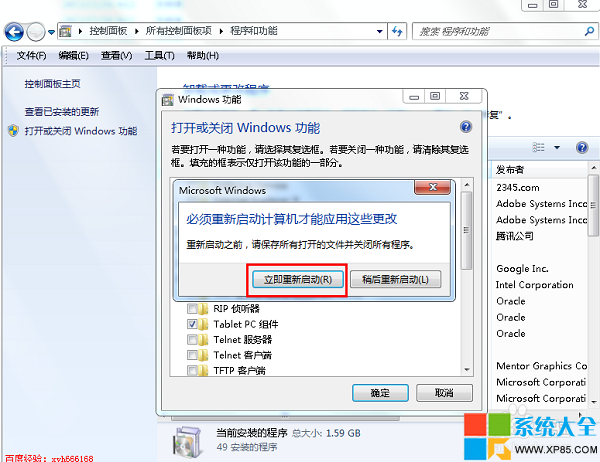如何卸載win7中的IE9浏覽器,在我們安裝了別的浏覽器之後,那麼就可以不需要希望自帶的浏覽器了,下面小編就來分享怎麼卸載系統自帶的浏覽器
方法/步驟
1.點擊電腦左下角的開始圖標,然後在打開的開始菜單中選擇“控制面板”,打開控制面板程序
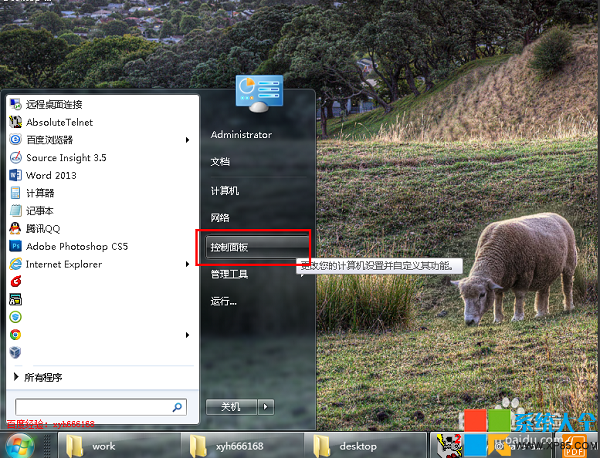
2.在控制面板中選擇“程序和功能”,並雙擊打開程序和功能頁面
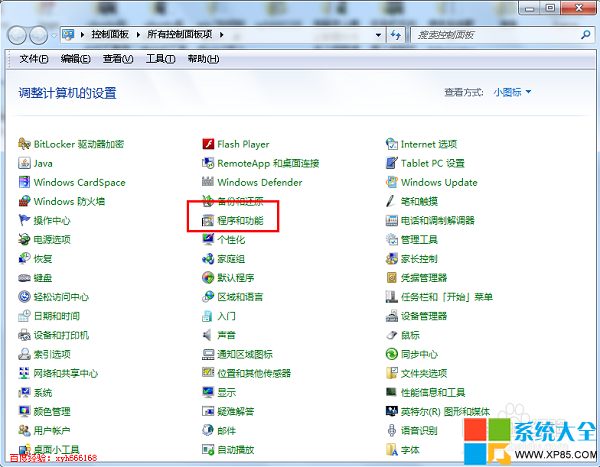
3.打開的程序和功能默認位於卸載和更改程序頁面中,在右下方我們可以卸載我們自己安裝的程序,但是微軟自帶的程序在這裡是找不到的,請繼續看下面的說明,點擊右邊列表中的“打開或關閉windows功能”
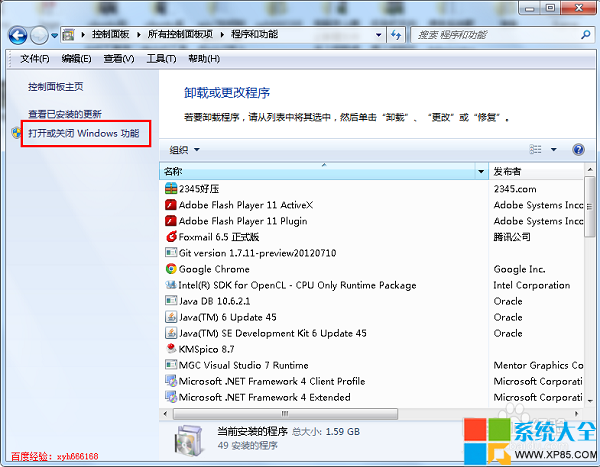
4.點擊“打開或關閉windows功能”後,就打開如下圖所示的windows功能對話框,在上面我們可以看到Internet Explorer 9
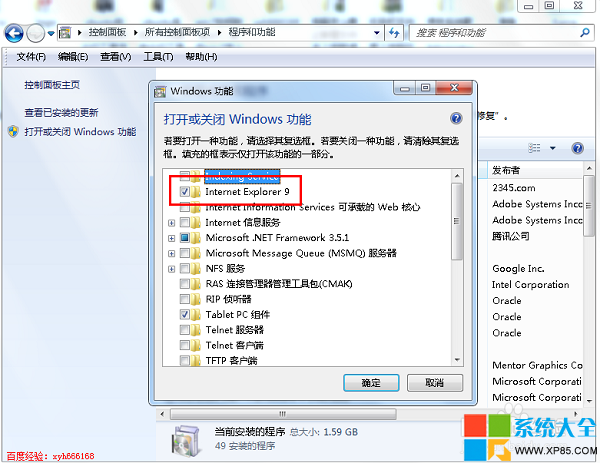
5.點擊Internet Explorer 9前面的勾選,去掉勾選,點擊後會彈出如下所示的提示框,其實並沒有這個警告信息說的那麼嚴重,只要我們安裝了別的浏覽器,就可以不用IE浏覽器了,所以就直接點擊對話框上面點按鈕“是”
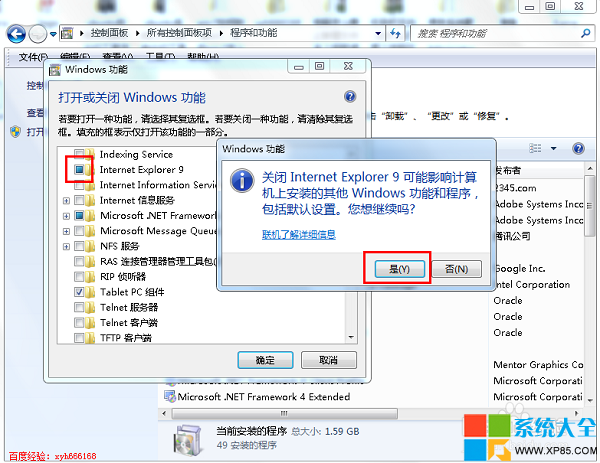
6.去掉Internet Explorer 9前面的勾選後,就點擊下面的“確定”按鈕
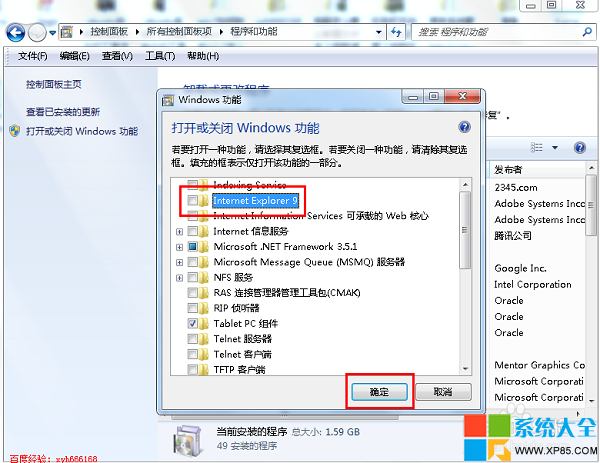
7.下面windows系統就會開始卸載IE9浏覽器
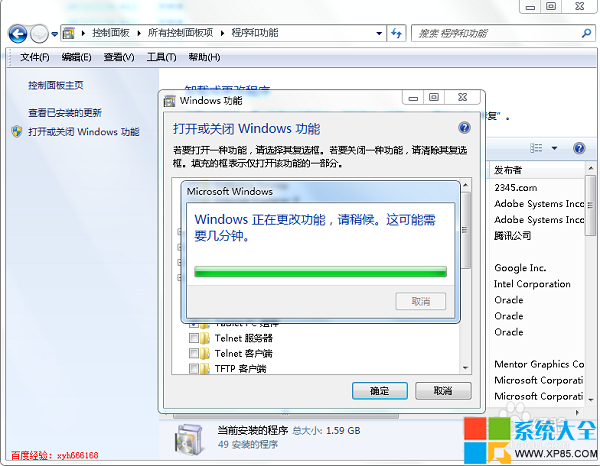
8.由於Internet Explorer 9是系統的集成軟件,所以在卸載此軟件是會要求我們要重新啟動系統,重啟電腦後,就完成了IE9的卸載